物品设置
第一步: 添加物品种类
路径:精通后台管理系统—>【物品编码】—>【物品种类设置】
添加或修改物品种类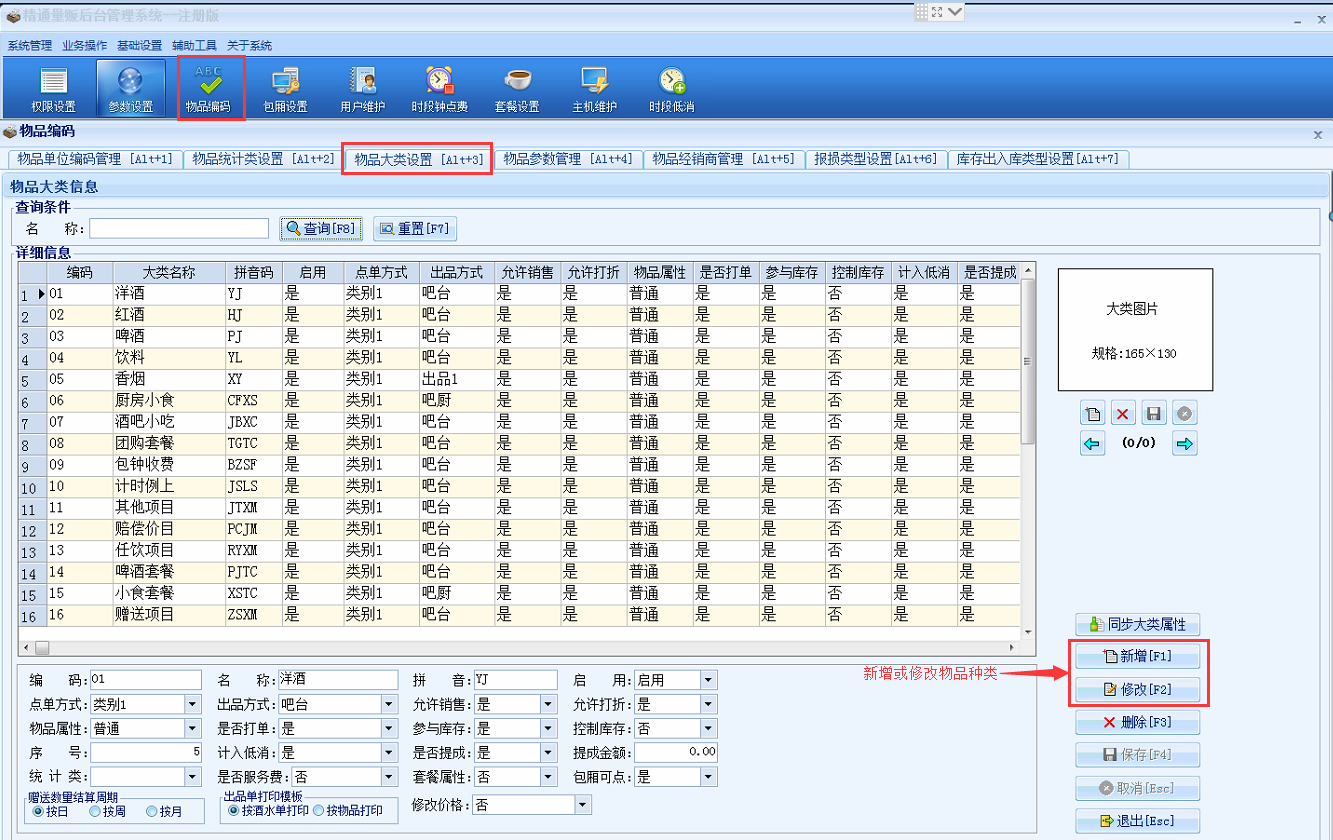
大类里面规定了商品的出品方式,后续在此大类下所有的商品都按这变的出品方式出品。是否打单:如果设置否,则此大类下新增的物品默认打单方式都是否
第二步:添加物品
路径:精通后台管理系统—>【物品编码】—>【物品参数管理】
添加或修改物品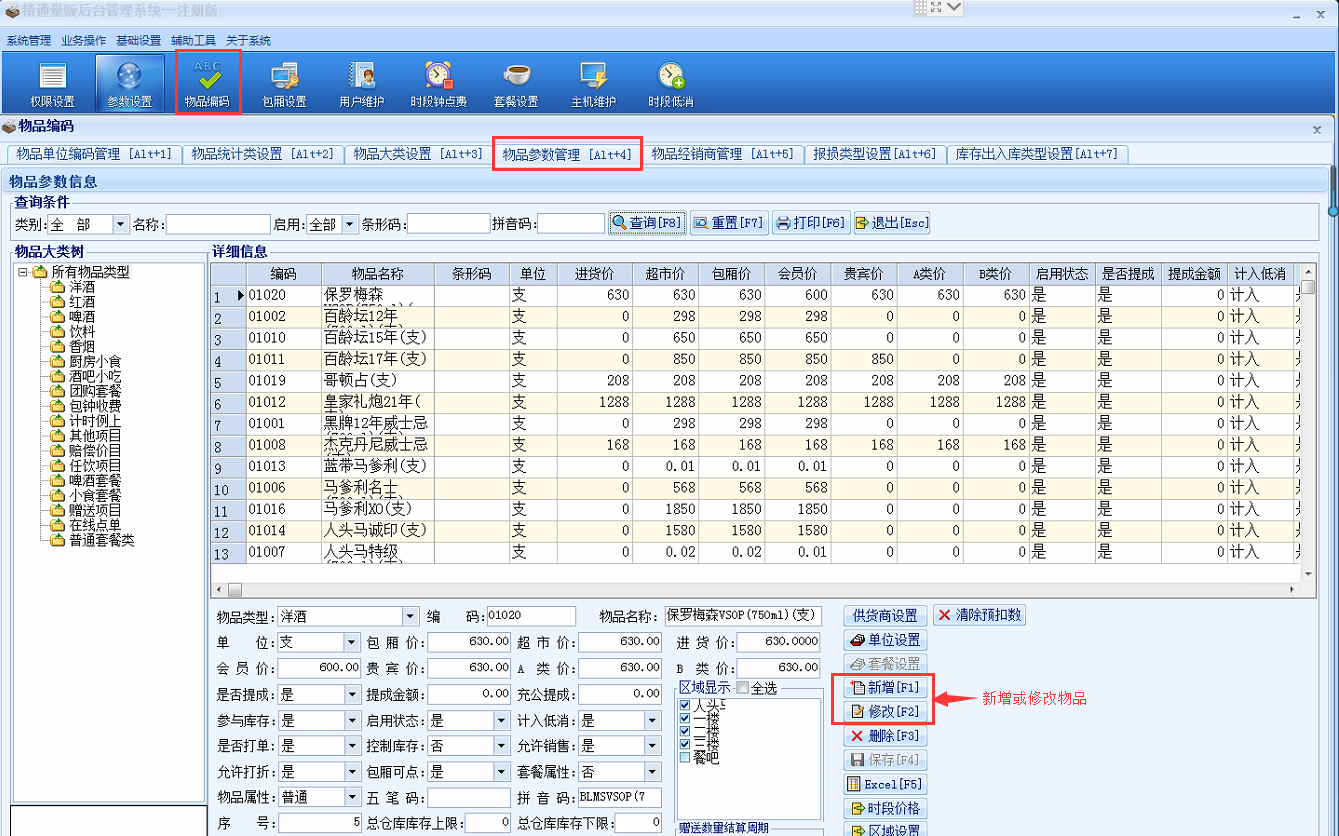
目前商品价格有分:包厢价,超市价,会员价,A类价,B类价 6种是否打单:设置成否,说明不此商品不打单,与大类参数冲突的情况,以商品配置为准
第三步:同步商品数据到商家平台
1、网关上的日志呈现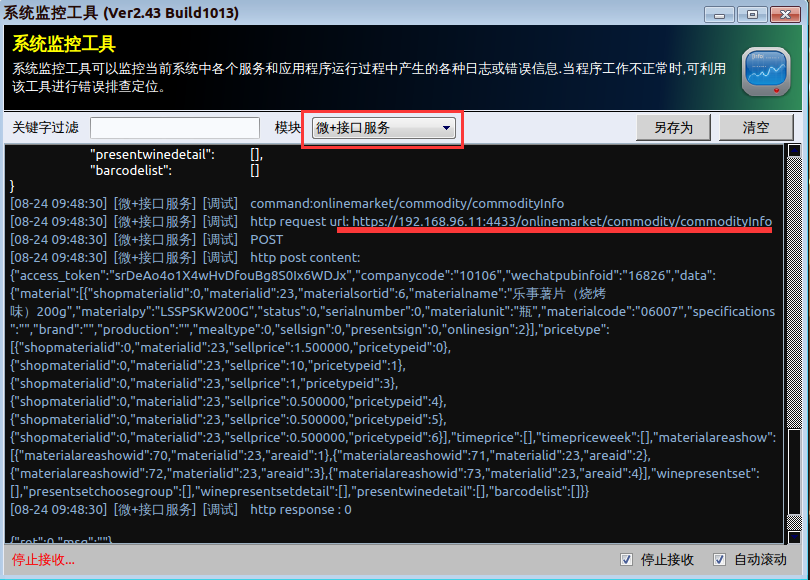
2、小企鹅日志呈现: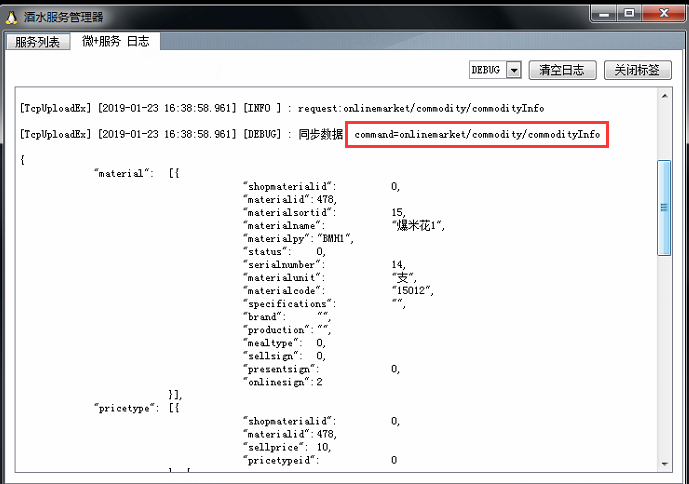
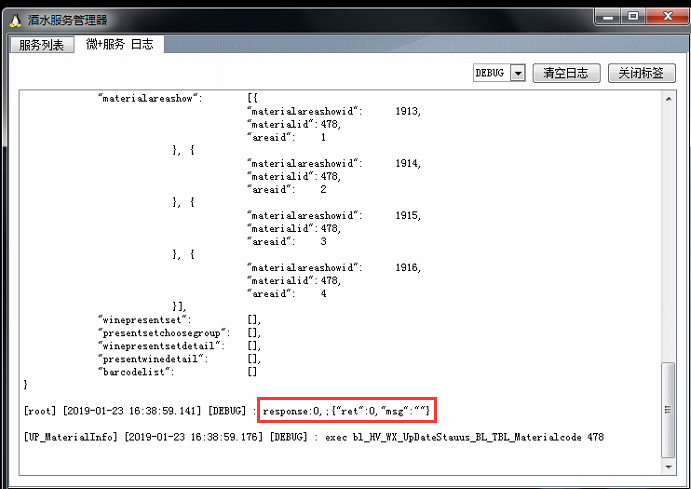
第四步:商家平台设置商品上架
路径:K米支付平台—>支付—>点单管理—>点单设置管理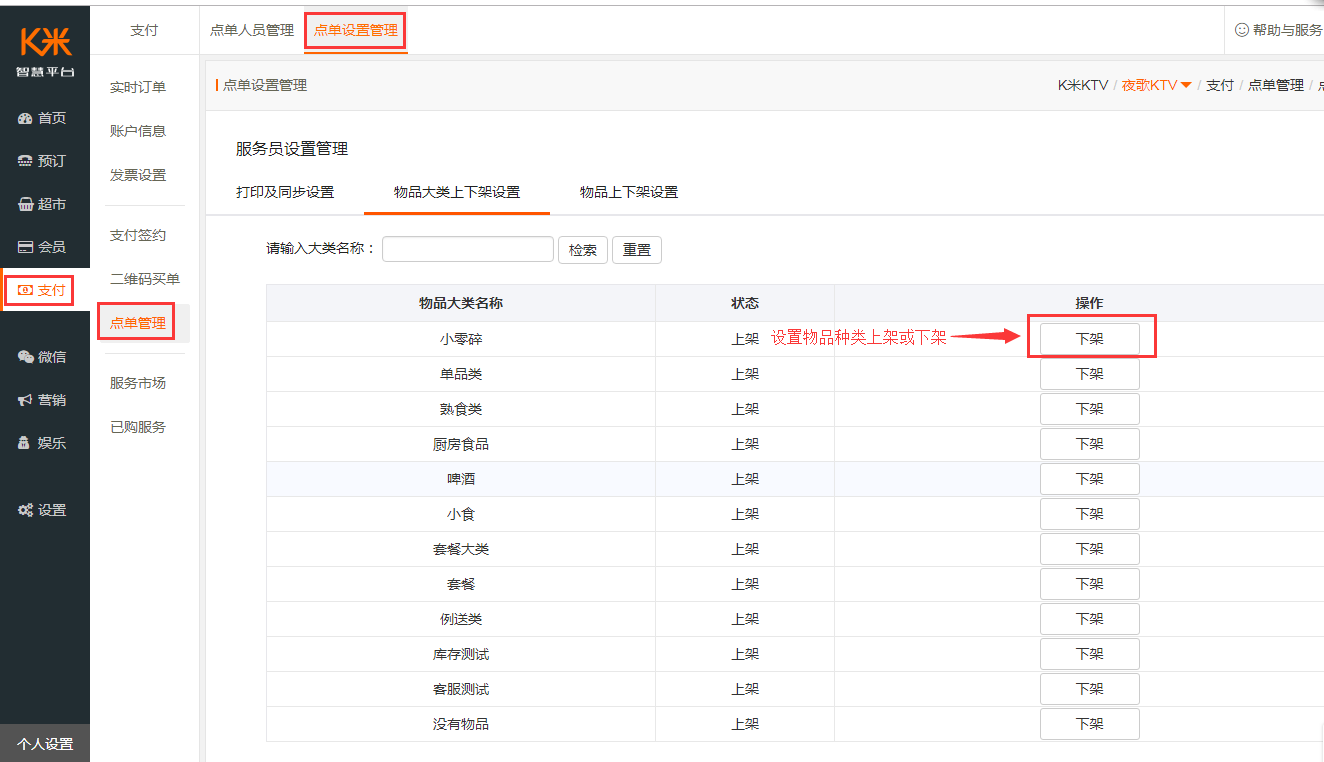
物品默认为上架
第五步:服务员点单物品呈现
路径:服务员点单—>首页—>点击包厢,进入【点单】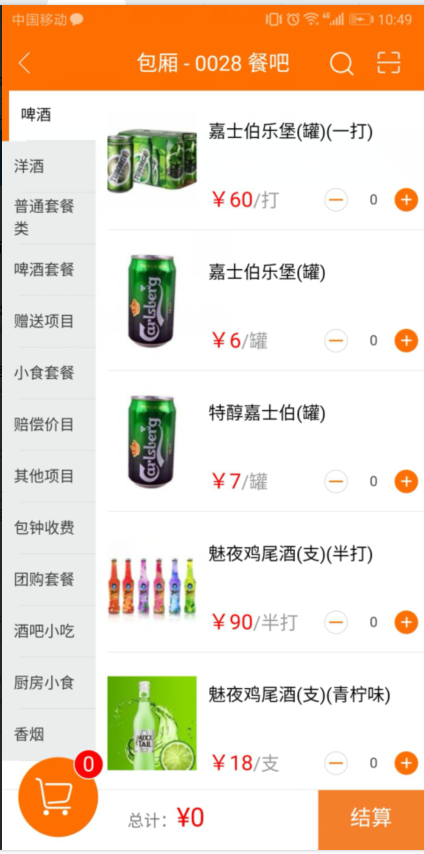
包厢设置
第一步: 添加包厢类别
路径:精通后台管理系统—>【包厢设置】—>【包厢类别维护】
添加或修改包厢类别
包厢类别设置包厢的默认价格,后续开房后默认按照设置价格开房。
第二步:添加包厢
路径:精通后台管理系统—>【包厢设置】—>【包厢信息维护】
添加或修改物品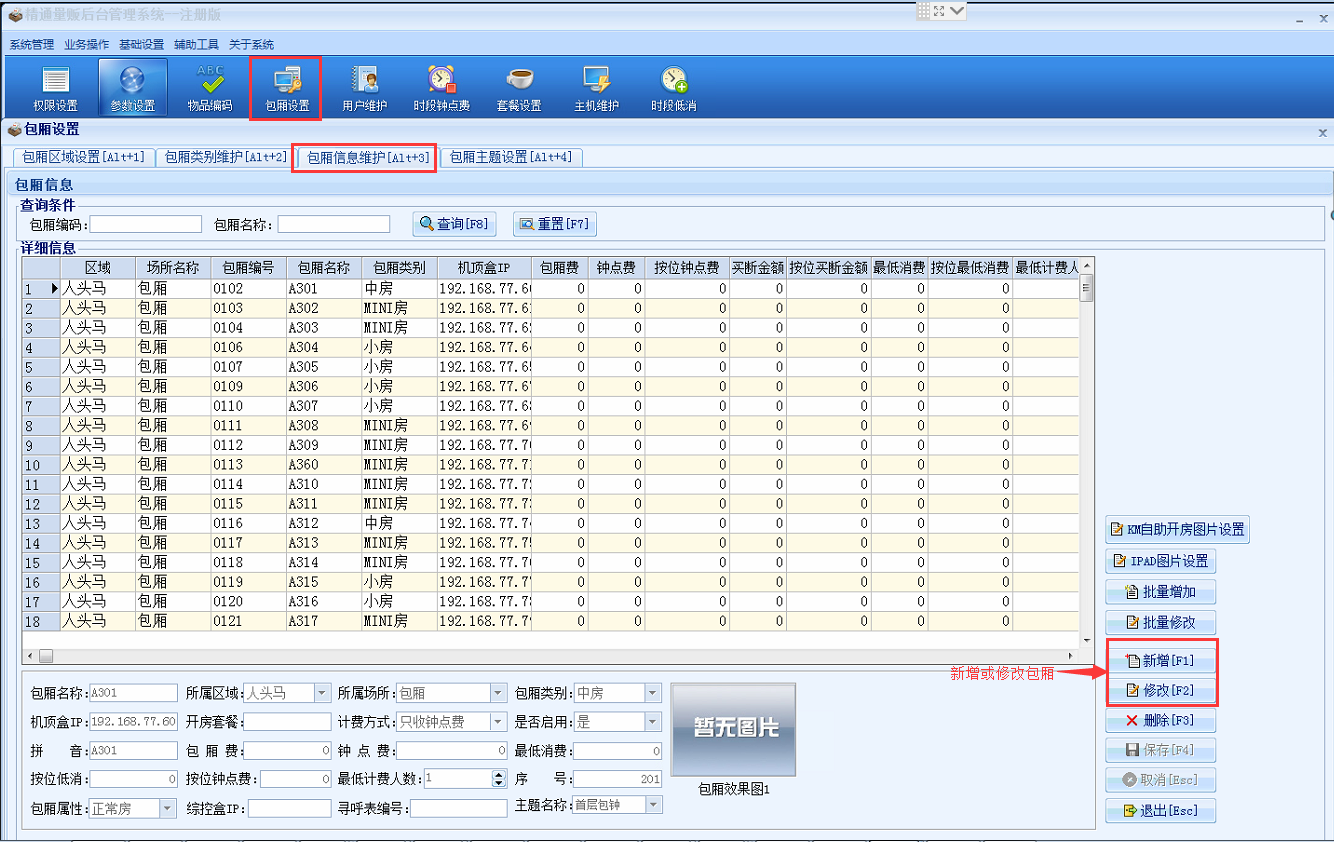
第三步:同步包厢数据到商家平台
1、网关上的日志呈现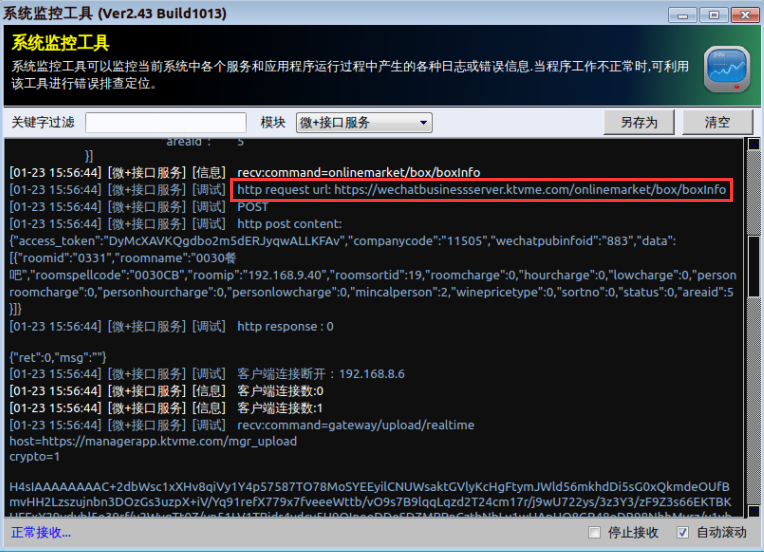
2、小企鹅日志呈现: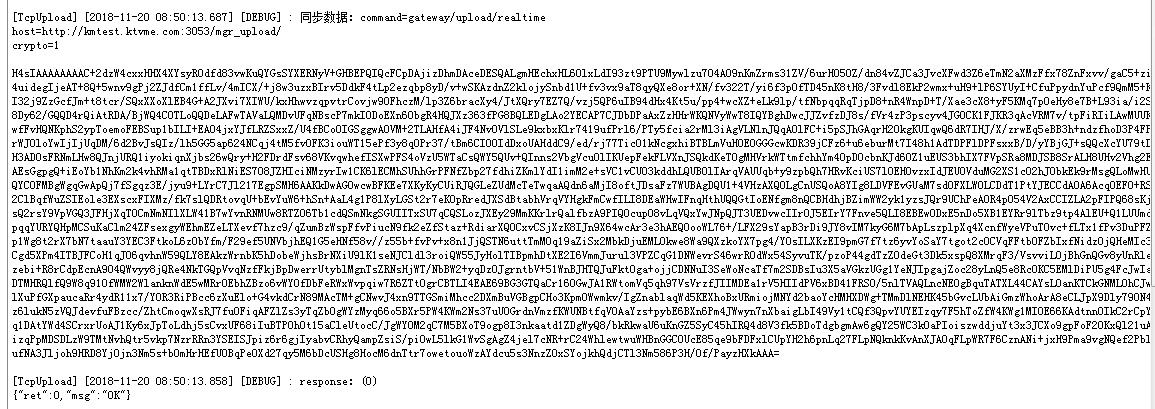
3、商家平台中包厢数据呈现
路径:K米智慧平台—>超市—>房型管理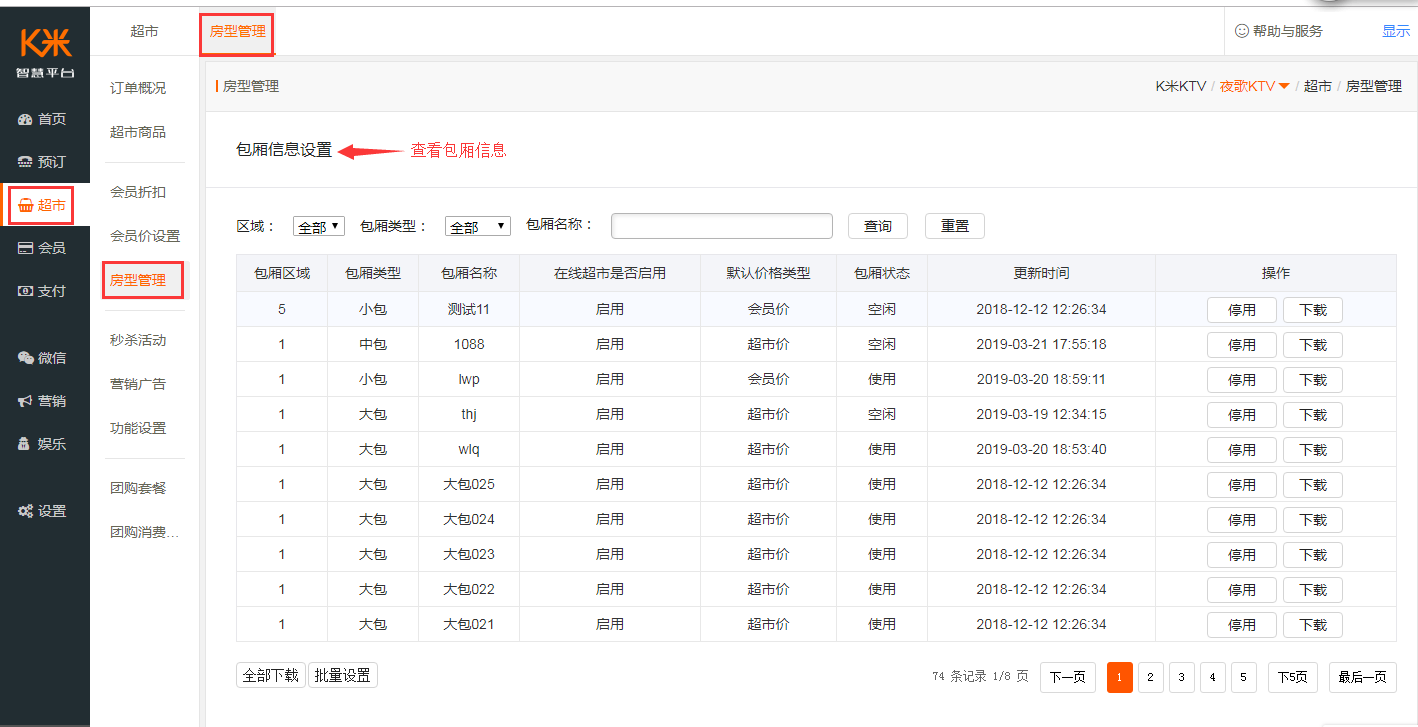
第四步:服务员点单包厢呈现
路径:服务员点单—>首页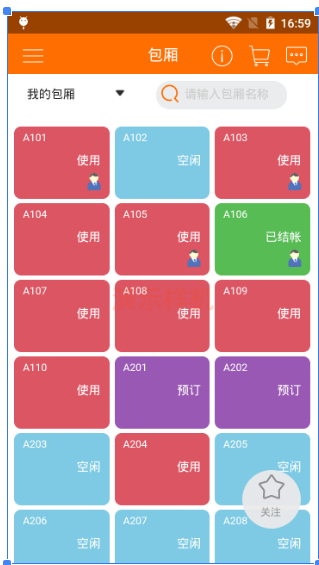
服务员设置
第一步 :添加服务员
路径:精通后台管理系统—>【用户维护】—>【用户设置】
添加或修改物品服务员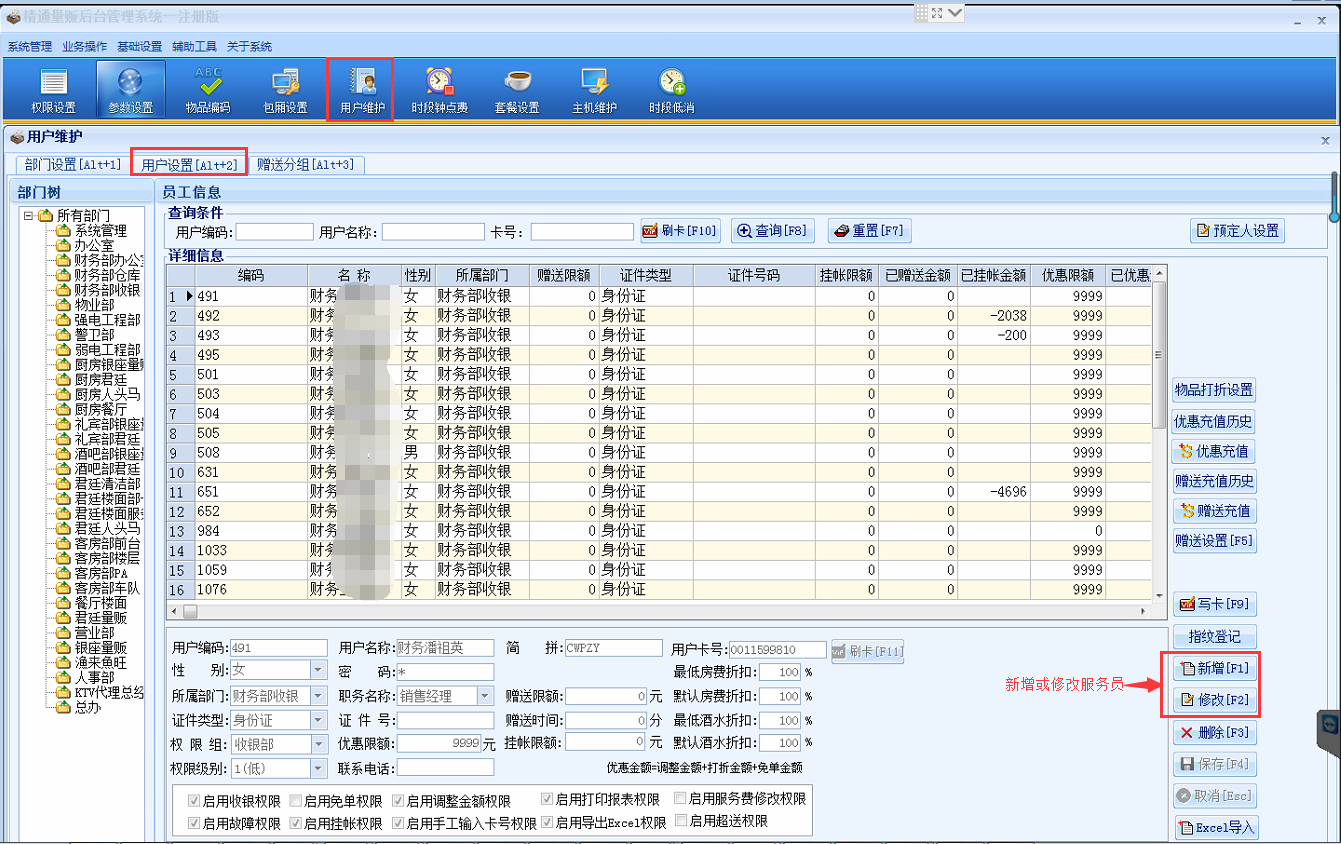
服务员设置需开启收银权限和挂账权限
第二步:同步服务员数据到商家平台
1、网关上的日志呈现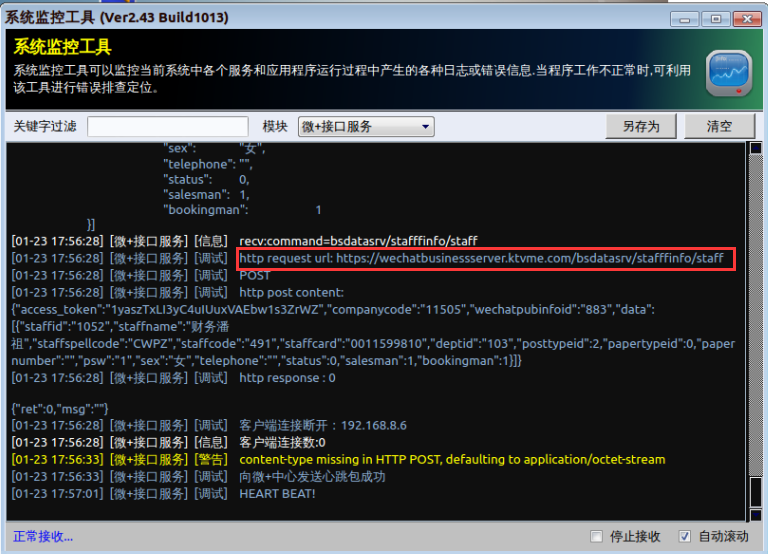
2、小企鹅日志呈现: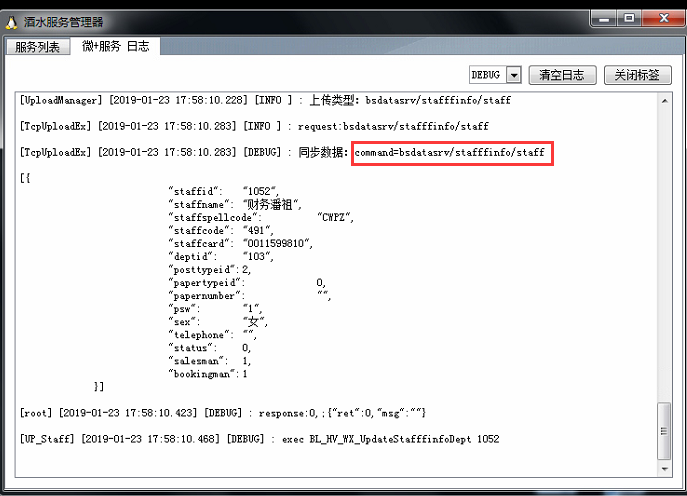
第三步:绑定服务员
1、绑定服务员
路径:K米智慧平台—>支付—>点单管理—>点单人员管理
绑定服务员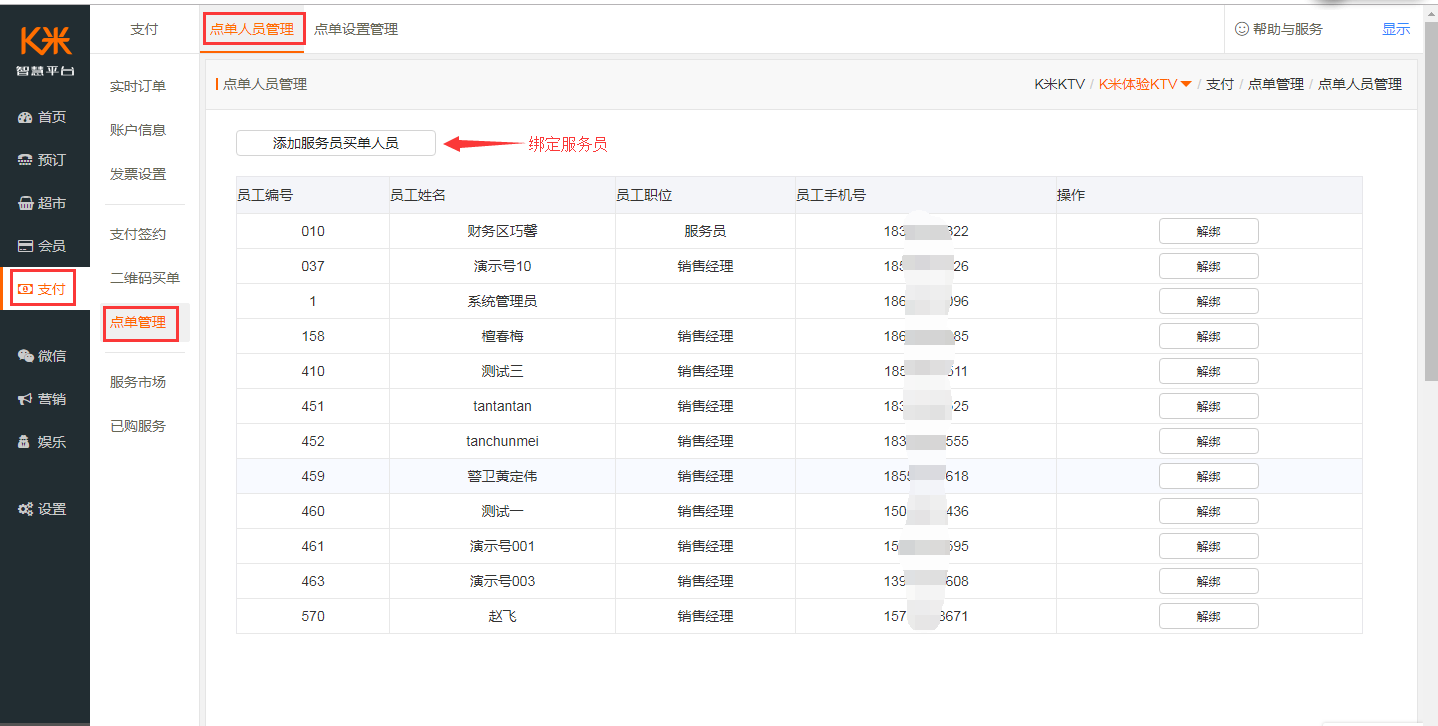
第四步:服务员点单服务员信息呈现
1、登录服务员点单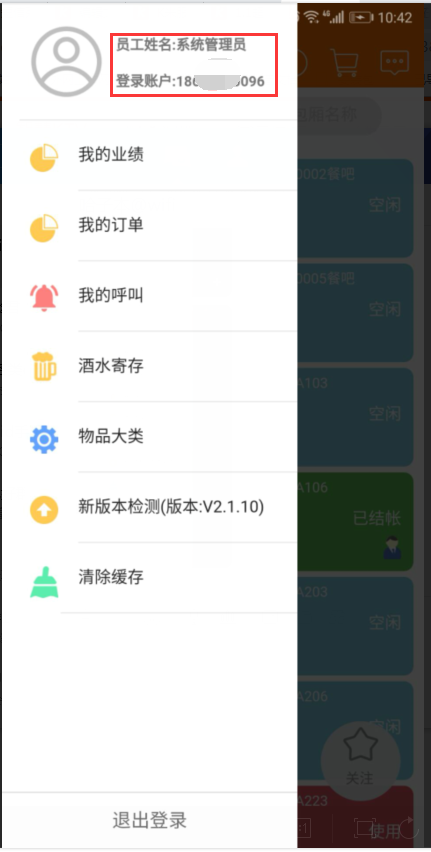
点单设置管理
打印设置
1、线下管理系统打印设置
1)精通管理系统打印单中服务员呈现
路径:精通后台管理系统—参数设置—>打印设置—>设计打印格式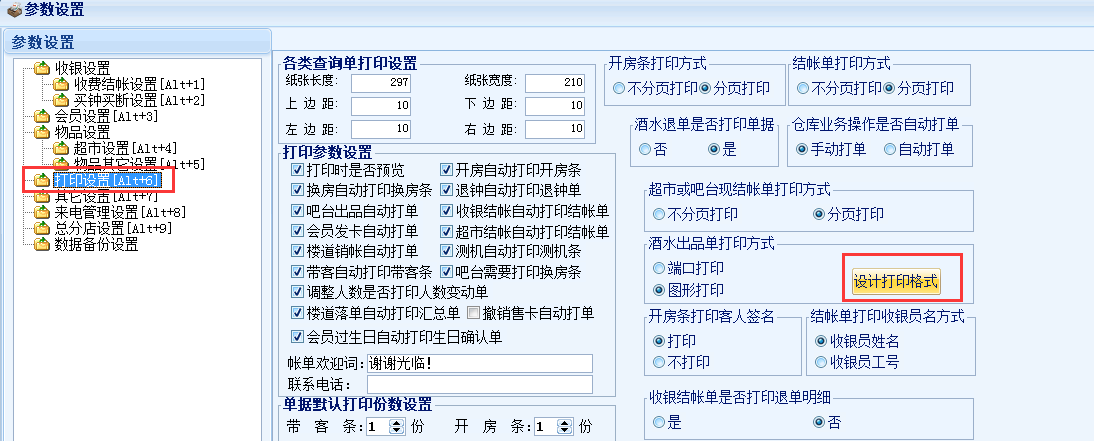
2)在设计打印格式里面添加下单员字段—-具体放在哪个位置,自行调整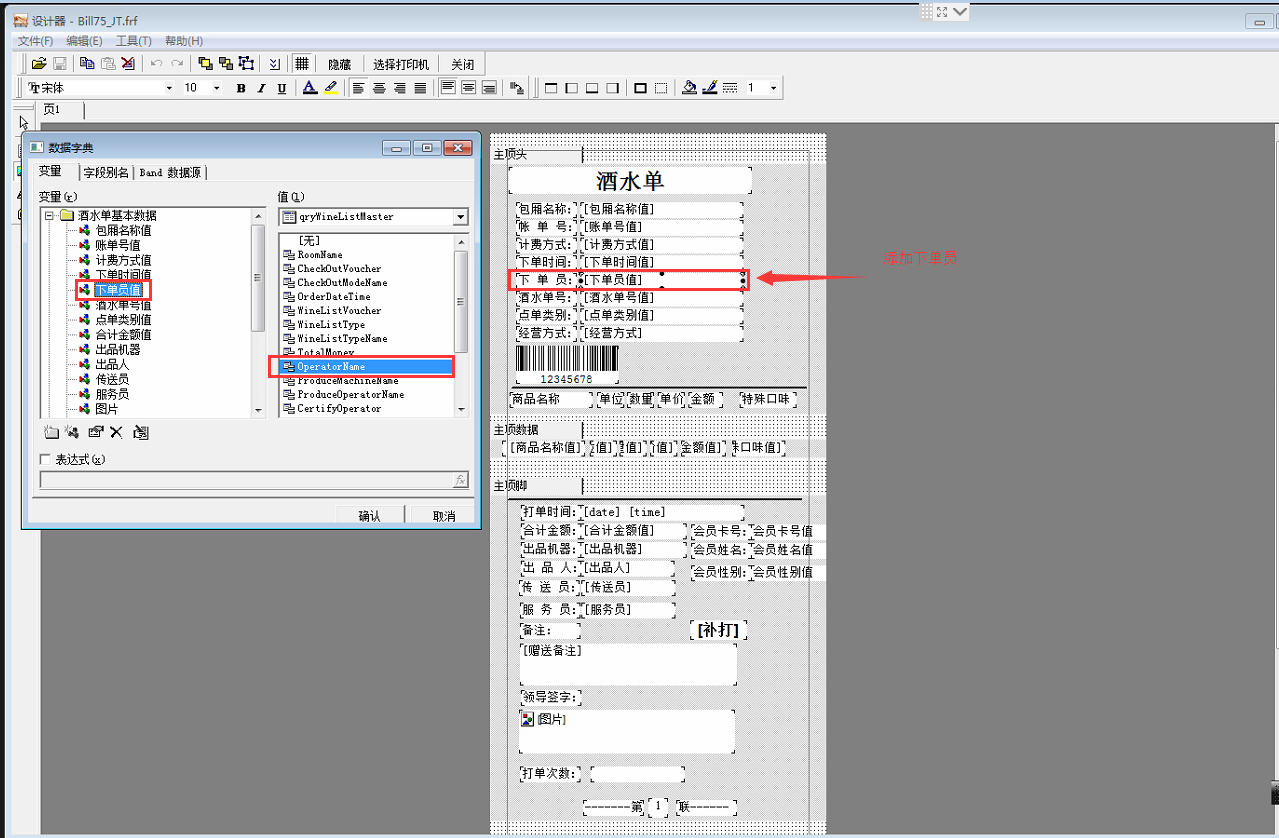
3)打印单上显示如下:
下单员对应服务员点单对应的服务员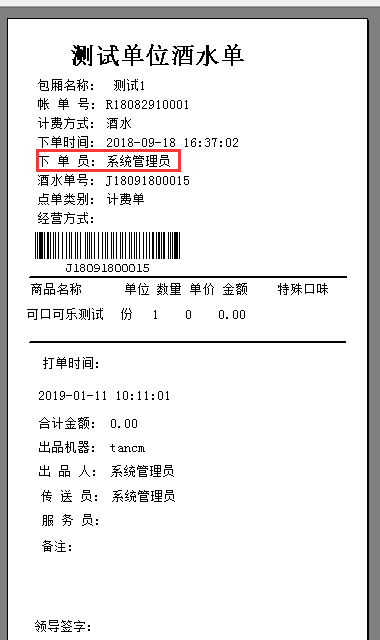
2、管理系统自动打印设置
精通管理系统
路径:精通后台管理系统—参数设置—>打印设置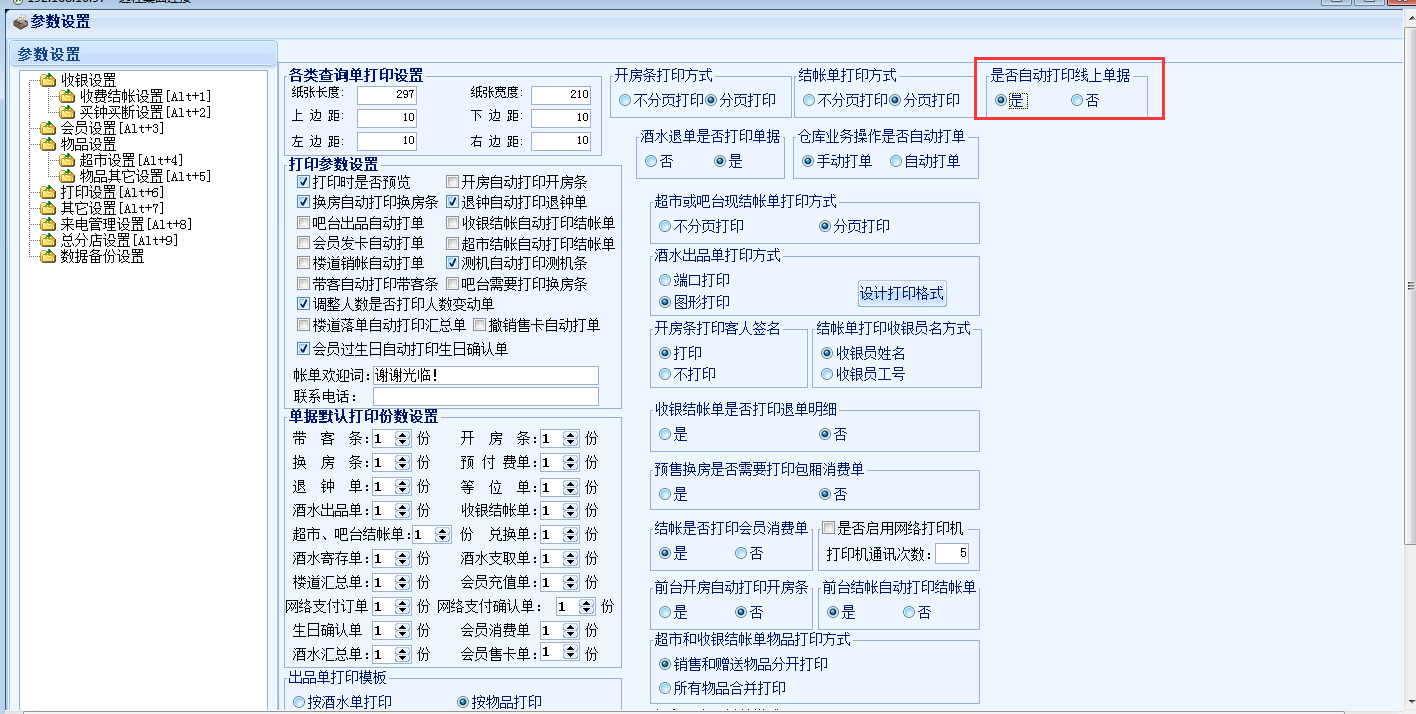
通娱管理系统
路径:通娱后台管理系统—营业参数设置—>O2O业务—>是否打印在线业务单据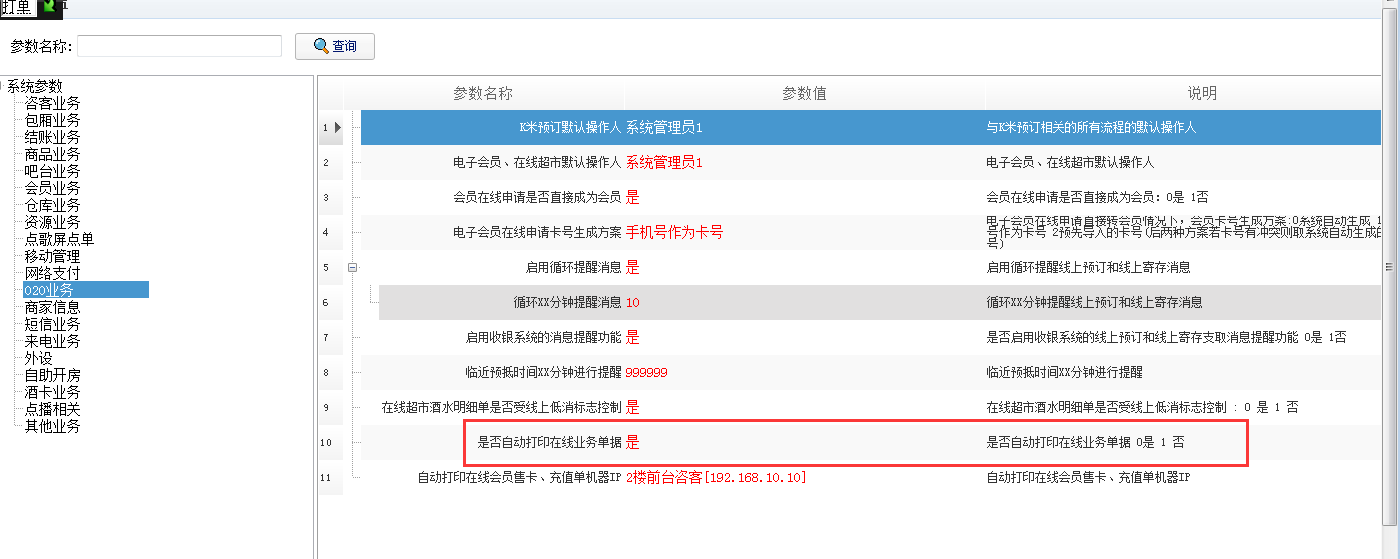
3、商家平台打印设置
1)可以开启或关闭打印,并且根据需要设置打印的联数
路径:K米智慧平台—>支付—>点单管理—>点单设置管理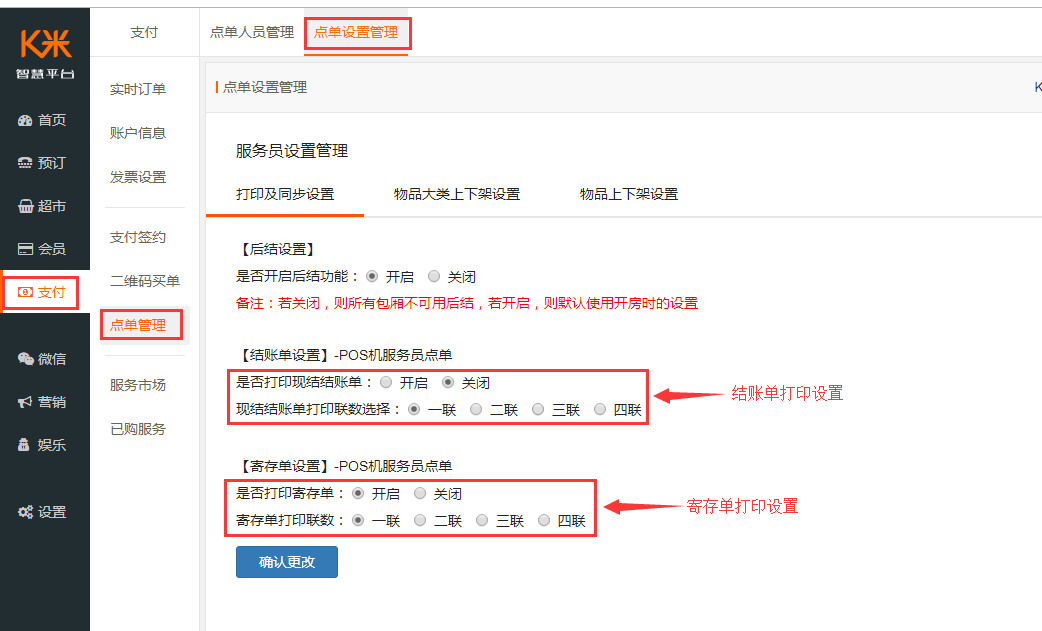
设置好打印配置后,服务员点单(pos版)退出重新登录后打印设置即可生效。
注意:
仅服务员点单(pos版)支持打印寄存单和结账单。
后结设置
1、智慧平台设置是否开启后结
路径:K米智慧平台—>支付—>点单管理—>点单设置管理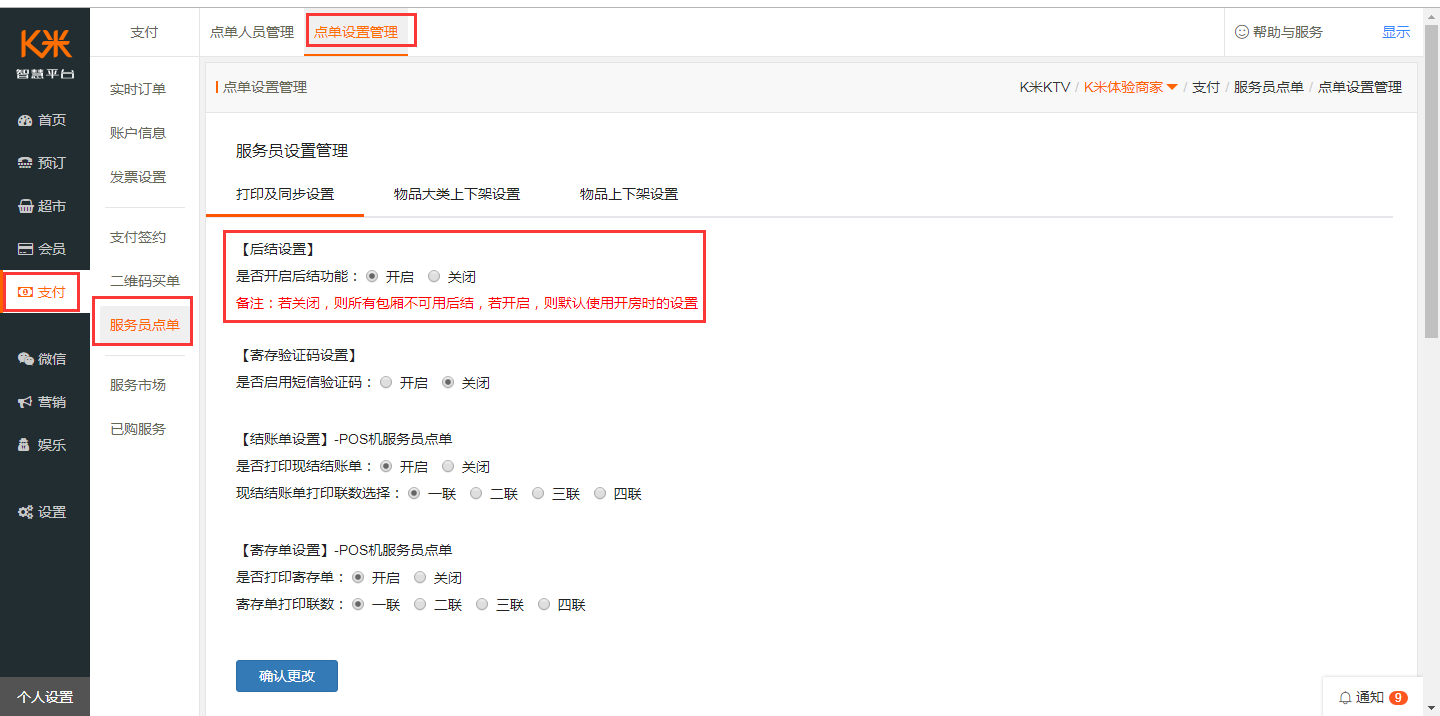
设置好打印配置后,服务员点单退出重新登录后打印设置即可生效。
寄存验证码设置
1、智慧平台设置是否开启酒水寄存验证码
路径:K米智慧平台—>支付—>点单管理—>点单设置管理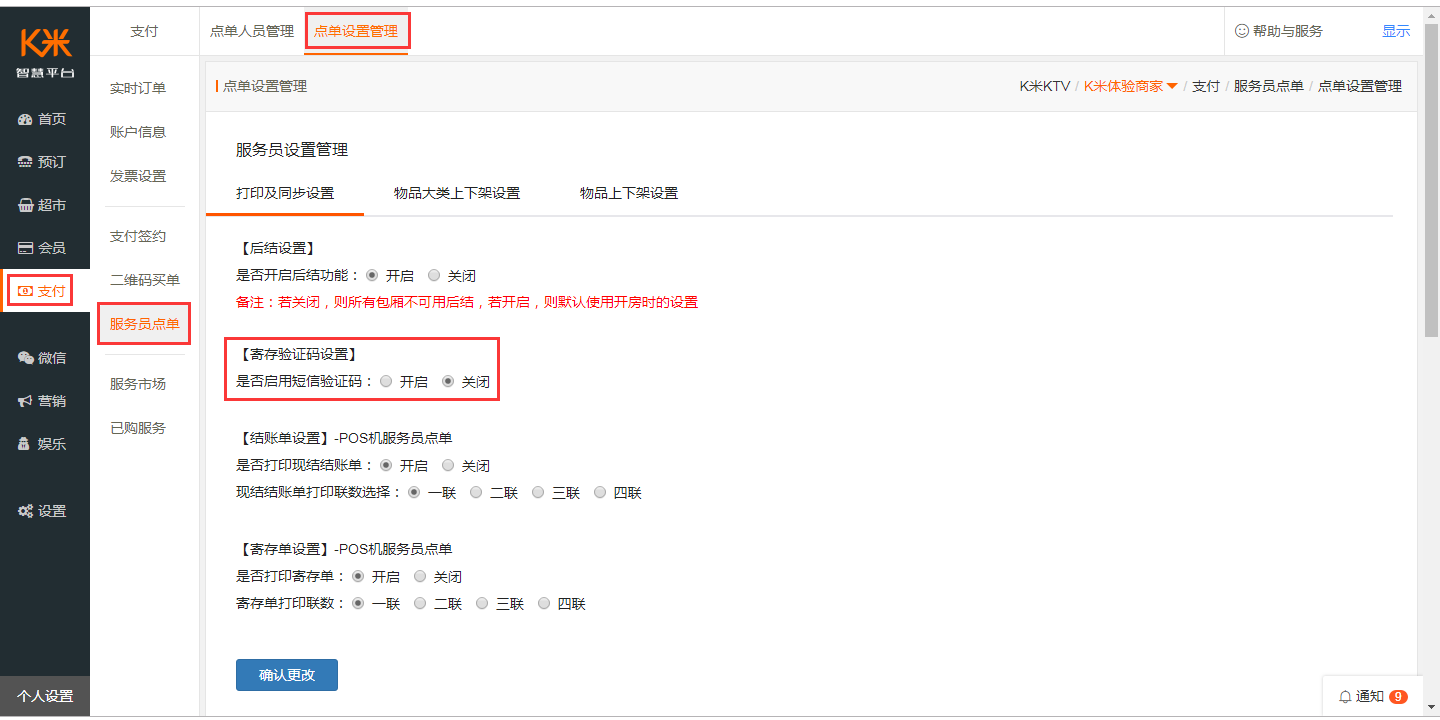
设置好打印配置后,服务员点单退出重新登录后打印设置即可生效。
赠送设置
第一步:设置赠送金额和物品
设置用户赠送金额
路径:精通后台管理系统—>【用户维护】—>【用户设置】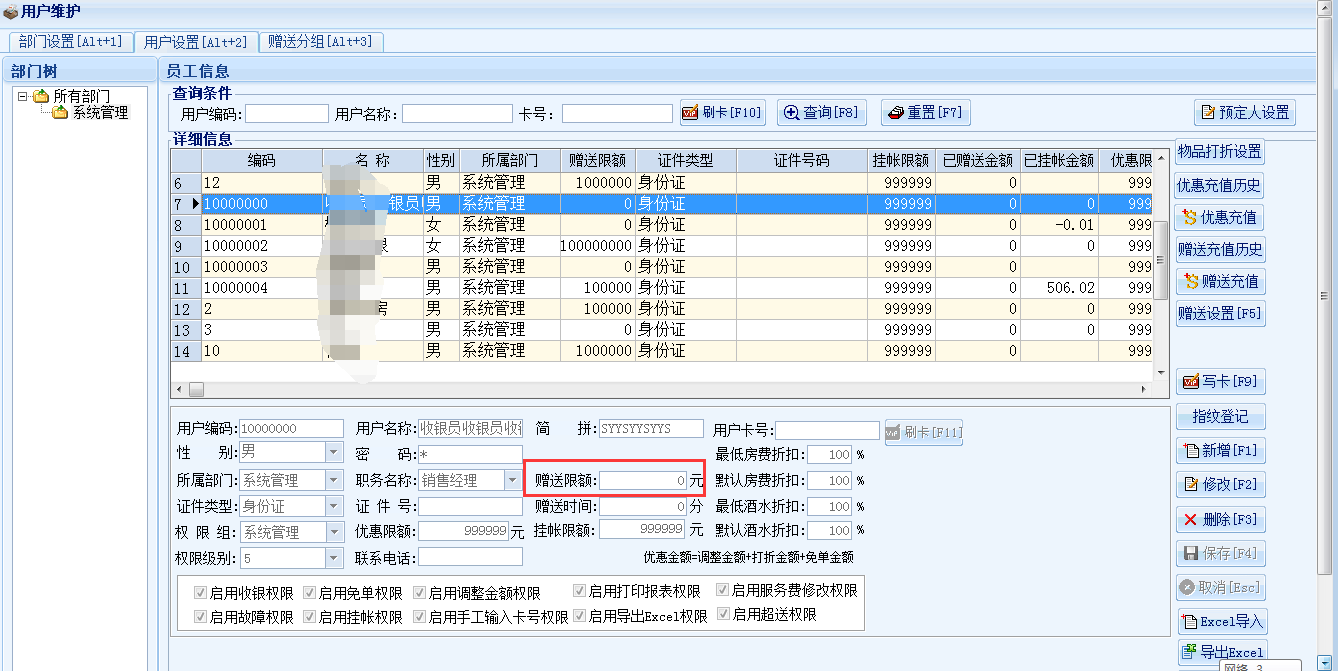
设置赠送物品
路径:精通后台管理系统—>【用户维护】—>【用户设置】—>赠送设置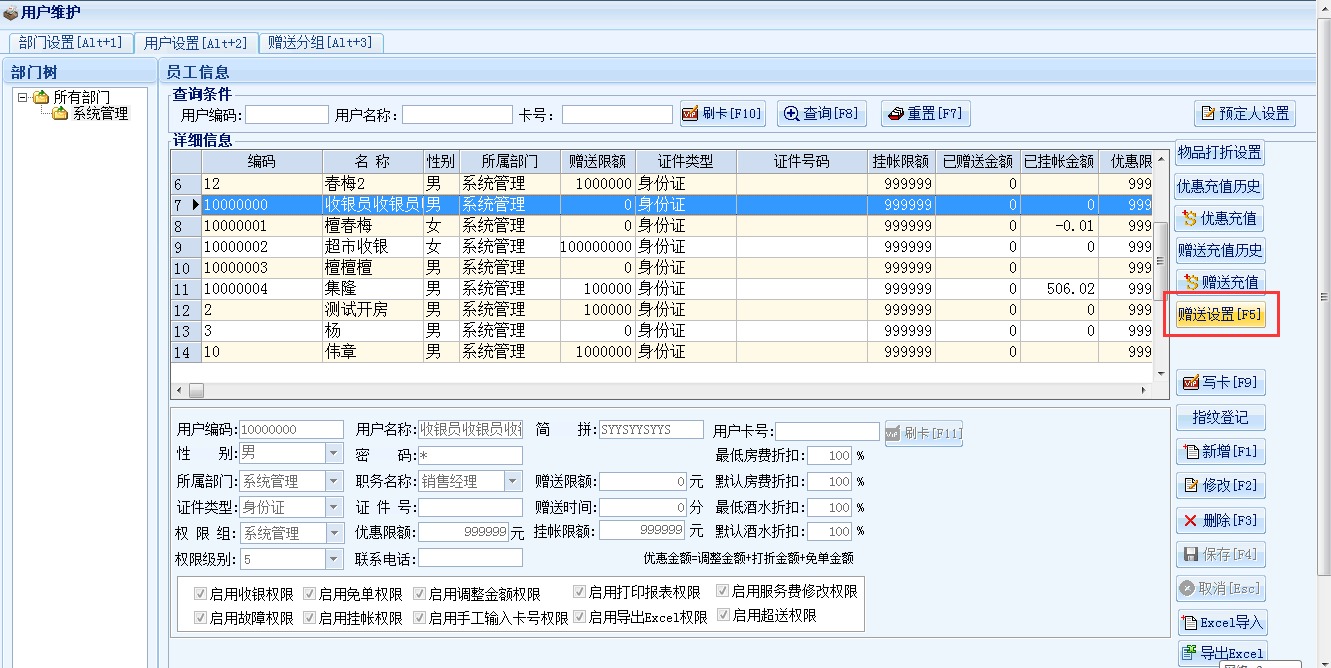
添加赠送物品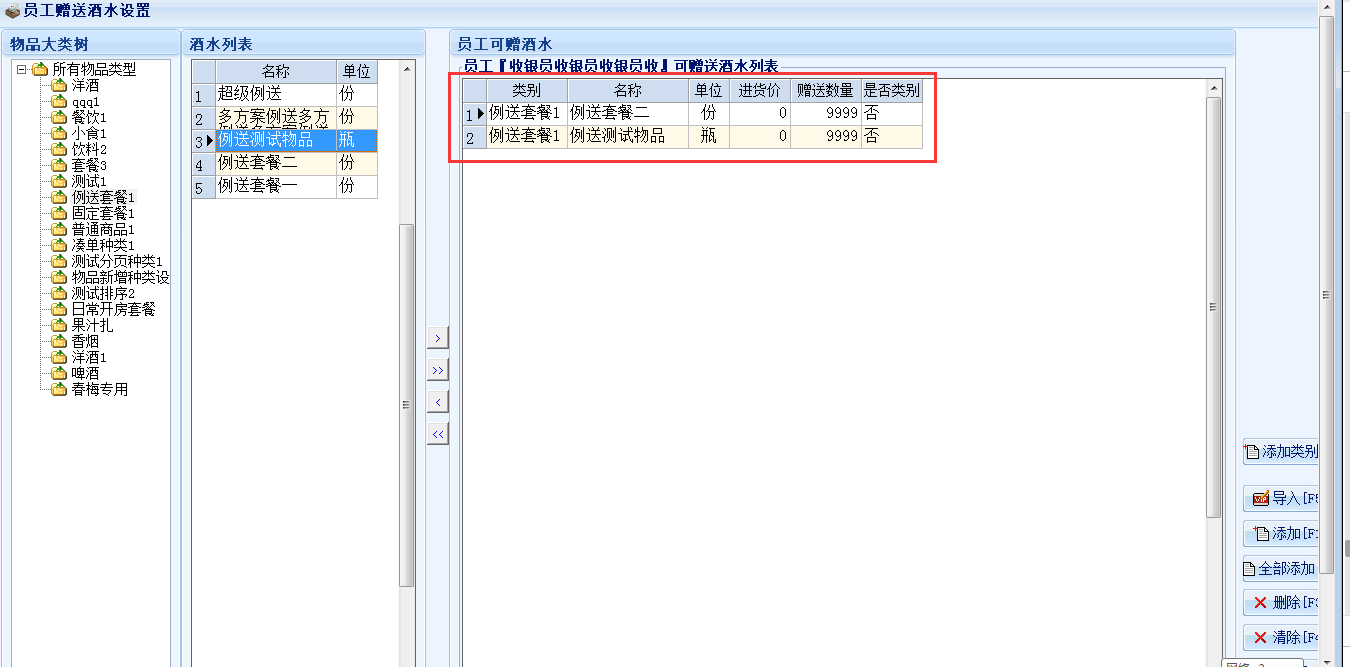
员工赠送金额和赠送物品设置成功后,员工有赠送权限。
第二步:智慧平台开启权限
设置权限组,开启赠送权限
路径:智慧平台—支付—服务员点单—点单人员管理—权限组,开启赠送权限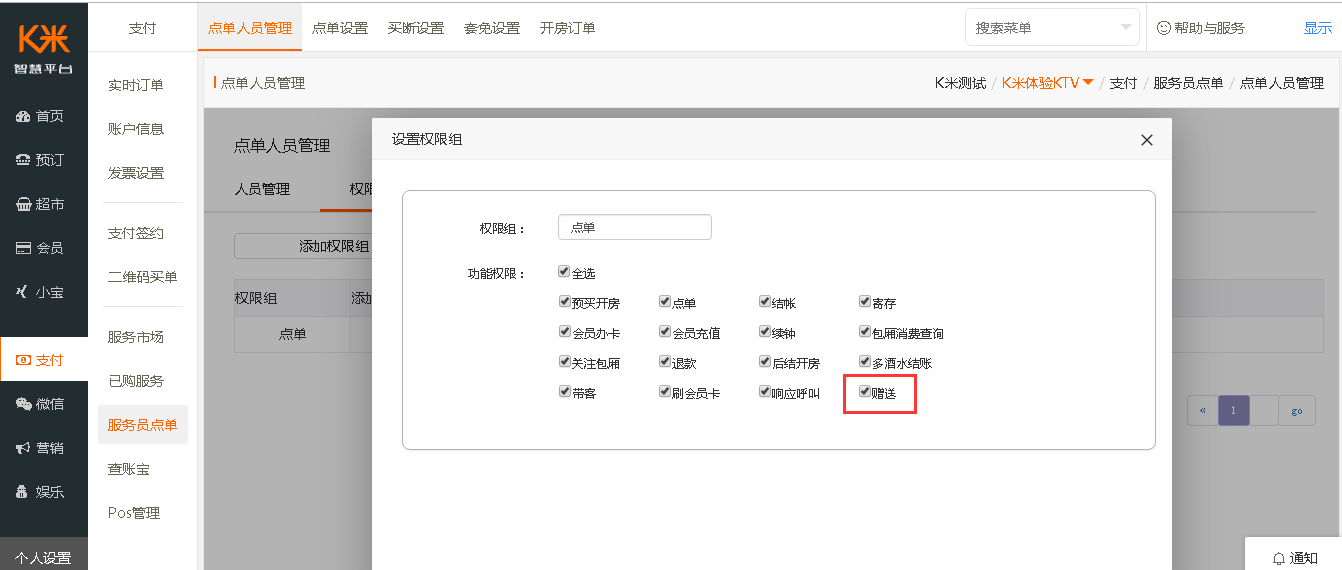
服务员选择权限组,设置有赠送权限权限组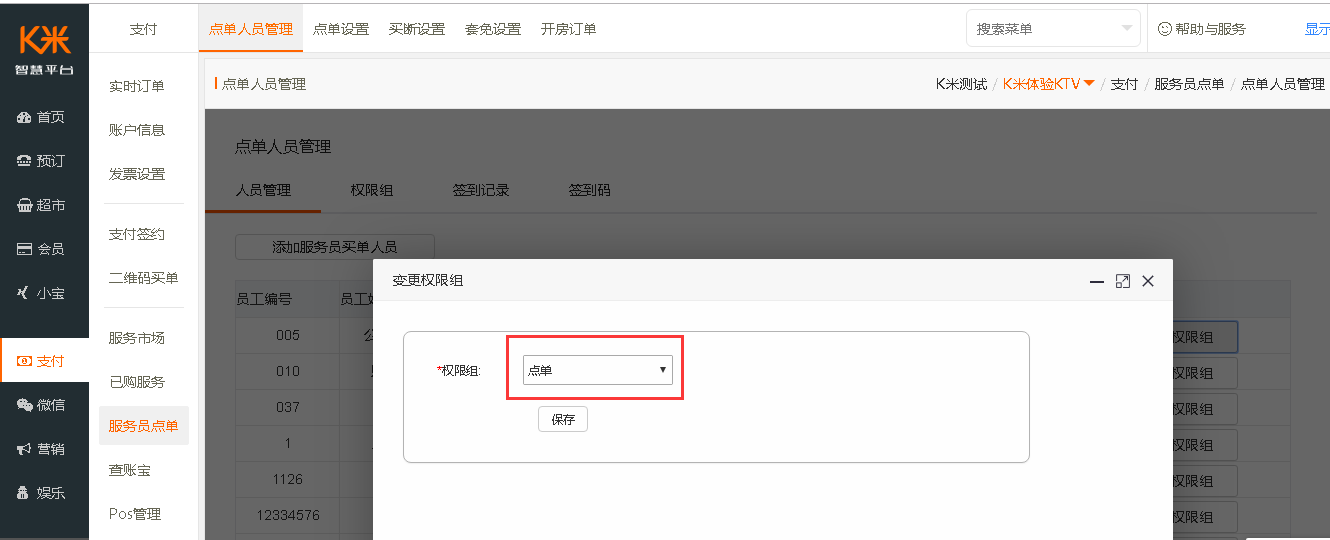
第三步:服务员点单呈现
服务员点单点击包厢后,出现赠按钮,服务员可以正常赠送。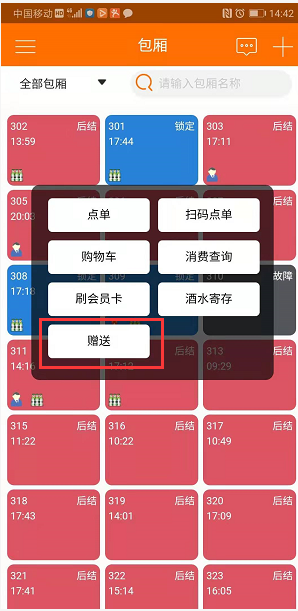
自动打印结账单设置
第一步:开启自动打印线上单据
路径:精通后台管理系统—参数设置—>打印设置,开启自动打印线上单据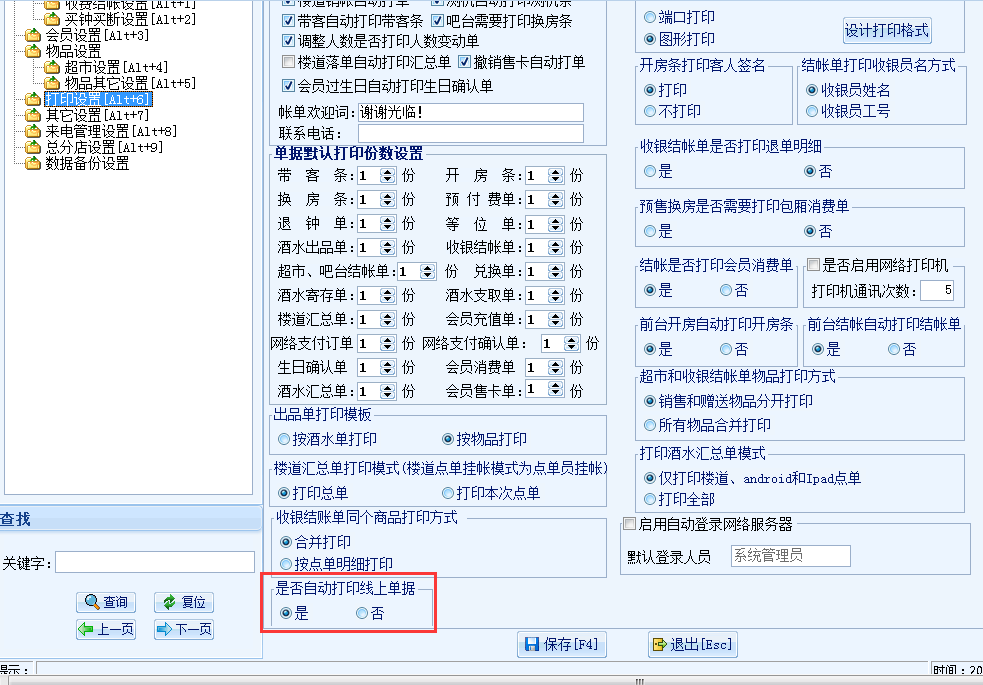
第二步:设置账单打印机器
路径:精通后台管理系统—参数设置—>超市设置,设置结账单是在超市系统打印还是收银系统打印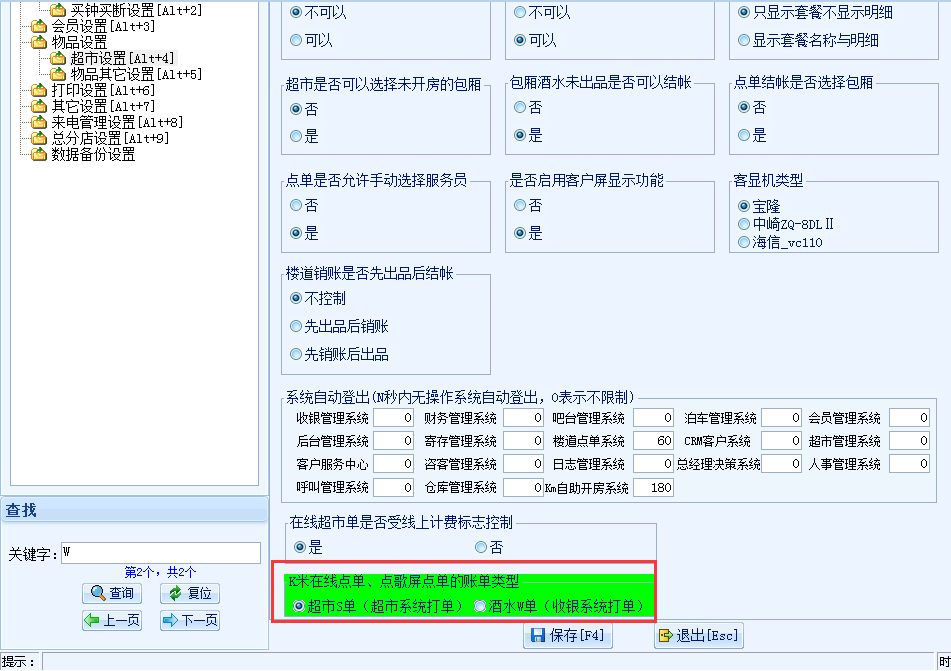
第三步:包厢主机设置
1)设置包厢超市主机和收银主机ip
后台管理系统-主机维护-包厢主机分配-超市主机/收银主机,设置包厢对应的收银主机和超市主机ip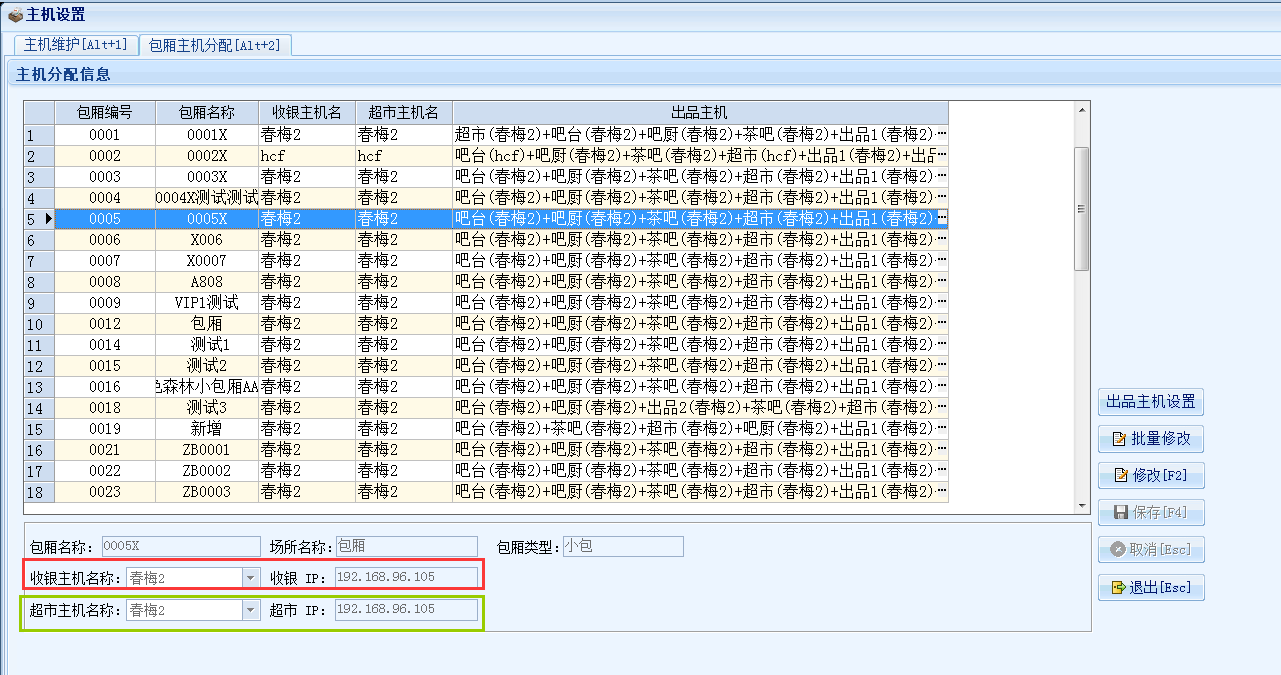
2)服务员点单点单功能账单打印
a、服务员点单点单现结,生成S单的,由包厢分配的超市主机自动打印账单;生成W单的由包厢分配的收银主机自动打印账单。
服务员点单S单:在包厢所对应的超市主机所登录的超市程序上打印
服务员点单W单:在包厢所对应的收银主机所登录的收银程序上打印
b、服务员点单现结收银员默认为包厢分配的收银主机(W单)或超市主机(S单)上登录的收银员;
如果包厢分配的收银主机或超市主机上未登录员工,则取“在线单据挂靠人员”作为收银员。
3)服务员点单把包厢结账账单打印
K米服务员app结账(包含酒水结账、包厢结账等):包厢对应的收银主机所登录的收银程序上打印
